- 浏览: 127110 次
- 性别:

- 来自: 广州
-

文章分类
最新评论
-
myyugioh:
今天我碰到了一个更怪的情况,两个库都有张一样的表,表有个字段i ...
Oracle-ORA-01722 invalid number错误 -
mynameshb:
出错了,提示没关联手机,不能下载
android 资料分享
Linux(centOS)手动安装删除Apache+MySQL+PHP+Memcached原创无错版
最后更新时间:2012.3.21
===================
第一步:Apache安装(已更新到2.2.22)
===================
下载 去 http://www.apache.org自己找最新的 国内有很多镜像点例如"人人"和"163"
英文文档:http://httpd.apache.org/docs/2.2/
中文文档:http://www.php100.com/manual/apache2/index.html
-------------------------------------------------
#wget http://labs.renren.com/apache-mirror/httpd/httpd-2.2.22.tar.gz
#tar zxvf httpd-2.2.22.tar.gz
#cd ./httpd-2.2.22
#./configure --prefix=/usr/local/apache2/ --enable-proxy --enable-ssl --enable-cgi --enable-rewrite --enable-so --enable-module=so
#make
#make install
说明:如果make不成功,那么是configure不成,例如你缺少ssl组件,可以去掉
--enable-ssl
-----------------------------------------------
如果出现“No recognized SSL/TLS toolkit detected”错误
#yum -y install openssl openssl-devel
------------------------
如果Make: command not found
看看是不是make没装
# rpm -qa|grep make
如果没有信息那么说明make没装
#yum install make即可
-------------------
手动启动
# /usr/local/apache2/bin/apachectl start
重启
# /usr/local/apache2/bin/apachectl restart
如果报错说:
Could not reliably determine the server’s fully qualified domain name, using 127.0.1.1 for ServerName
需要修改/usr/local/apache2/httpd.conf在
#serverName www.example.com:80
这个位置修改为:
serverName localhost:80
--------------------------
YUM自动安装的启动
#service httpd restart
输入这个会提示出错 httpd未被被识别的服务
这个请见本博客另一篇介绍
-------------------------
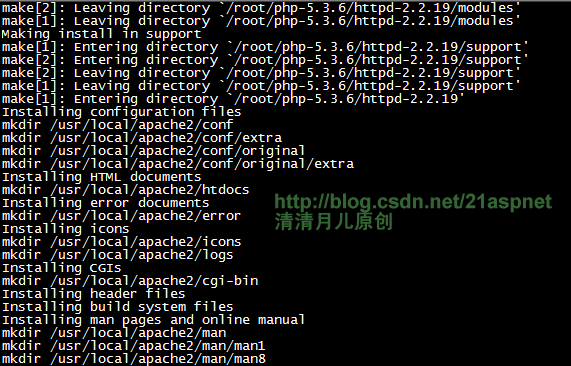
这就说明安装成功了。
自己在浏览器输入:http://localhost/

这样就说明成功了!
------------------------------------------
防火墙配置
注意如果你希望在本地机器例如xp访问虚拟机的网页,如果是centos6需要修改防火墙启动80端口
/etc/sysconfig
[root@centos6 ~]# vim /etc/sysconfig/iptables
添加下面一行,打开防火墙80端口:
-A INPUT -m state --state NEW -m tcp -p tcp --dport 80 -j ACCEPT
重启防火墙#/etc/init.d/iptables restart
查看CentOS防火墙信息:/etc/init.d/iptables status
关闭CentOS防火墙服务:/etc/init.d/iptables stop
------------------------
开机加入自动启动服务
编辑rc.local文件
#vi /etc/rc.d/rc.local
加入如下启动命令
/usr/sbin/apachectl start
/etc/rc.d/init.d/mysqld start
/etc/rc.d/init.d/smb start
/usr/local/subversion/bin/svnserve -d
注意:我的这个路径是yum安装这些服务得到的路径,填写时要根据自己的安装路径,找不到可以借助whereis命令,主要是找到apachectl 、mysqld 、smb 这三个启动文件。
------------------------------------------
增加权限和文件格式转换(不然apache会报没权限执行文件)
#chmod +x 文件
#dos2unix 文件
----------------------------------------
ab测试
#ab -n 1000 -c 10http://localhost/
------------------------------------------
卸载apache
如果是源码安装
#rm -rf 你的apache安装路径
同样作用于其他
========================
httpd启用虚拟主机
#Include conf/extra/httpd-vhosts.conf
httpd-vhosts.conf
<VirtualHost *:80>
ServerAdmin webmaster@dummy-host.example.com
DocumentRoot "/www/"
<Directory />
#拒绝所有请求
# Deny from all
#是否显示列表
# Options Indexes FollowSymLinks
#是否启用rewrite
# AllowOverride all
========================
YUM方式安装的,这样卸载:#yum remove httpd
否则要用
#rpm -qa|grep httpd
一个个删除
# rpm -e ......
===================
第二步 Mysql安装
===================
第一种方法:使用yum自动安装
#yum -y install mysql-server
----------------------------------------
第二种:下载源码编译安装
#wget http://mysql.cdpa.nsysu.edu.tw/Downloads/MySQL-5.1/mysql-5.1.57.tar.gz
#tar zxvf mysql-5.1.57.tar.gz
#cd mysql-5.1.57
#./configure --prefix=/usr/local/mysql --with-mysqld-user=mysql --with-charset=gbk --bindir=/usr/local/bin --sbindir=/usr/local/sbin --with-plugins=innobase --with-partition
#make
#make install
#cd /usr/local/mysql
#mysql_install_db
#chown -R mysql:mysql *
#cp /usr/local/mysql/share/mysql/mysql.server /etc/init.d/mysql
#/etc/rc.d/mysql start (加入到/etc/rc.local 以便系统重启后自动启动mysql)
修改/etc/rc.local
说明:请修改mysql配置文件my.cnf中wait_timeout = 600(有些程序执行时间较长,mysql超时时间如果太短的话,容易发生mysql server has go away的错误)
注意事项:
安装完成后,需要拷贝一份my.cnf到ect目录下,使用support-files目录中的一个作为模板。在这个目录中有4个模板文件,是根据不同机器的内存定制的。
#cp support-files/my-medium.cnf /etc/my.cnf
===================
第三步 PHP安装(已更新到5.4.0版)
===================
去www.php.net找最新的版本
5.4安装
#wget http://cn2.php.net/get/php-5.4.0.tar.gz/from/cn.php.net/mirror
#tar zxvf php-5.4.0.tar.gz
#cd php-5.4.0
如果是5.3.8
#wget http://cn2.php.net/get/php-5.3.8.tar.gz/from/this/mirror
#tar zxvf php-5.3.8.tar.gz
#cd php-5.3.8
#./configure --prefix=/usr/local/php --with-apxs2=/usr/local/apache2/bin/apxs --with-mysql-dir=/usr/local/mysql
如果失败 可能原因有各种各样
-------------------------------
如果提示:Cannot find MySQL header files under /date/mysql.
这个是缺少了 mysql-devel 安装包,用
yum -y install mysql-devel 即可解决!
#yum -y install mysql-devel
-------------------------------
如果提示:xml2-config not found. Please check your libxml2 installation.
需要安装libxml2
#yum install libxml2-devel
-------------------------------
如果提示:Try adding --with-zlib-dir=<DIR>试着添加一下 zlib的路径,如下
#./configure --prefix=/usr/local/php --with-apxs2=/usr/local/apache2/bin/apxs --with-mysql-dir=/usr/local/mysql --with-zlib-dir=/usr/local/zlib
------------------------------
完全成功才可以编译安装
#make
#make install
------------------------------------------------------
安装失败如果提示:Cannot load /usr/local/apache2/modules/libphp5.so into server:
原因:是Linux有一个SELinux保护模式引起的。
解决办法:
1关闭SELINUX的方法:
vi /etc/selinux/config 将SELINUX=enforcing 改成SELINUX=disabled 需要重启
这个方法可能会对服务器带来风险。
2不关闭SELINUX的方法:
# setenforce 0
# chcon -c -v -R -u system_u -r object_r -t textrel_shlib_t /usr/local/apache/modules/libphp5.so
# service httpd restart
# setenforce 1
--------------------------------------
复制php.ini配置文件
参考此文http://blog.csdn.net/21aspnet/article/details/7001344
注意php新版本此文件名有变更
#cp php.ini-production /usr/local/php/lib/php.ini
------------------------------
在apache的配置文件httpd.conf
增加
AddType application/x-httpd-php .php
---------------------------------
执行php文件
#/usr/local/php/bin/php xx.php
===================
第四步 Memcached安装
===================
可以参考http://timke.blog.163.com/blog/static/1015873062009111094715315/
说明必须先安装libevent
官网 http://libevent.org/ 找最新的版本
#wget https://github.com/downloads/libevent/libevent/libevent-2.0.16-stable.tar.gz
#tar xzvf libevent-2.0.16-stable.tar.gz
#cd libevent-2.0.16-stable
#./configure --prefix=/usr
#make
#make install
--------------------------------------------
第二步 安装memcached
# wget http://memcached.googlecode.com/files/memcached-1.4.9.tar.gz
#tar xzvf memcached-1.4.9.tar.gz
#cd memcached-1.4.9
#./configure --prefix=/usr/local/memcached --with-libevent=/usr
#make
#make install
启动
#/usr/local/memcached/bin/memcached -d -m 100 -uroot -l 0.0.0.0 -p 11211 -c 512 -P /usr/local/memcached/memcached.pid
查看详情
#ps aux|grep mem
输出pid
#cat /usr/local/memcached/memcached.pid
查看内存使用
#top -n 1 |grep Mem
-------------------------------------------
第三步 安装memcached的php扩展memcache
#wget http://pecl.php.net/get/memcache-2.2.6.tgz
#tar vxzf memcache-2.2.6.tgz
#cd memcache-2.2.6
#/usr/local/php/bin/phpize
此处出错可以参考 http://blog.csdn.net/21aspnet/article/details/7001182
#./configure --enable-memcache --with-php-config=/usr/local/php/bin/php-config --with-zlib-dir
或者
#./configure --enable-memcache --with-php-config=/usr/local/php/bin/php-config --with-zlib-dir=/usr
#make
#make install
#vi /usr/local/php/lib/php.ini
php.ini添加
extension=memcache.so
<完>
-------------------
重启
# /usr/local/apache2/bin/apachectl restart
---------------
测试
$memcache = new Memcache; //创建一个memcache对象
$memcache->connect('localhost', 11211) or die ("Could not connect"); //连接Memcached服务器
$memcache->set('key', 'test'); //设置一个变量到内存中,名称是key 值是test
$get_value = $memcache->get('key'); //从内存中取出key的值
echo $get_value;
--------------
或者手动指定
extension_dir = "/usr/local/php/lib/php/extensions/no-debug-non-zts-20060613/"
class MemCache {
var $mem = null;
private static $isLibLoad = false;
//put your code here
public function Com_MemCache(){
if(!self::$isLibLoad){
dl("memcache.so");
self::$isLibLoad = true;
}
$this->mem = new Memcache();
$this->mem->connect("127.0.0.1", 11211);
}
public function set($key,$value,$flag = null,$expire = 5000){
$this->mem->set($key, $value, $flag, $expire);
}
public function get($key){
return $this->mem->get($key);
}
function __destruct(){
$this->mem->close();
}
}
调用
$cache = new MemCache();
$mm = $cache ->get("A");
if($mm==null){
$cache->set('A', date('Y-m-j').' '.date('G:i:s'),null,15);
}
echo $mm;
因为MemCache.php有 dl("memcache.so");所以在php.ini中不需要extension=memcache.so了,但是前一句extension_dir是要的。
=========================================================================
Linux+Nginx+Php5.29架设高性能WEB服务器
系统环境
Linux version 2.6.9(CentOS release 4.7(Final))
软件环境
nginx-0.6.35.tar.gz
当前稳定版: Nginx 0.6.35 (2009年1月26日)
官方Wiki:http://wiki.nginx.org
官方下载:http://sysoev.ru/nginx/nginx-0.6.35.tar.gz
php-5.2.9.tar.gz
官方下载:http://www.php.net/get/php-5.2.9.tar.gz/from/this/mirror
php-5.2.9-fpm-0.5.10.diff.gz
官方下载:http://php-fpm.anight.org/downloads/archive/
mysql-5.1.34.tar.gz
libiconv-1.13.tar.gz
libmcrypt-2.5.8.tar.gz
mcrypt-2.6.8.tar.gz
mhash-0.9.9.9.tar.gz
Nginx0.6.35+Php5.2.9所有相关安装包下载http://www.w3cgroup.com/co<wbr style="line-height: normal;">de/nginx_php.rar</wbr>
安装步骤
一、 编译安装PHP5.2.9所需的支持库
tar zxvf libiconv-1.13.tar.gz
cd libiconv-1.13/
./configure --prefix=/usr/local
make
make install
cd ../
tar zxvf libmcrypt-2.5.8.tar.gz
cd libmcrypt-2.5.8/
./configure
make
make install
/sbin/ldconfig
cd libltdl/
./configure --enable-ltdl-install
make
make install
cd ../../
tar zxvf mhash-0.9.9.9.tar.gz
cd mhash-0.9.9.9/
./configure
make
make install
cd ../
ln -s /usr/local/lib/libmcrypt.la /usr/lib/libmcrypt.la
ln -s /usr/local/lib/libmcrypt.so /usr/lib/libmcrypt.so
ln -s /usr/local/lib/libmcrypt.so.4 /usr/lib/libmcrypt.so.4
ln -s /usr/local/lib/libmcrypt.so.4.4.8 /usr/lib/libmcrypt.so.4.4.8
ln -s /usr/local/lib/libmhash.a /usr/lib/libmhash.a
ln -s /usr/local/lib/libmhash.la /usr/lib/libmhash.la
ln -s /usr/local/lib/libmhash.so /usr/lib/libmhash.so
ln -s /usr/local/lib/libmhash.so.2 /usr/lib/libmhash.so.2
ln -s /usr/local/lib/libmhash.so.2.0.1 /usr/lib/libmhash.so.2.0.1
tar zxvf mcrypt-2.6.8.tar.gz
cd mcrypt-2.6.8/
/sbin/ldconfig
./configure
make
make install
cd ../
二、编译安装MySQL 5.1.34扩展库
/usr/sbin/groupadd mysql
/usr/sbin/useradd -g mysql mysql
tar zxvf mysql-5.1.34.tar.gz
cd mysql-5.1.34/
./configure --prefix=/usr/local/webserver/mysql/ --enable-assembler --with-extra-charsets=complex --enable-thread-safe-client --with-big-tables --with-readline --with-ssl --with-embedded-server --enable-local-infile --with-plugins=innobase
make && make install
chmod +w /usr/local/webserver/mysql
chown -R mysql:mysql /usr/local/webserver/mysql
cd ../
MySql的安装此处就省略
三、编译安装PHP(FastCGI模式)
tar zxvf php-5.2.9.tar.gz
gzip -cd php-5.2.9-fpm-0.5.10.diff.gz | patch -d php-5.2.9 -p1
cd php-5.2.9/
./configure --prefix=/usr/local/webserver/php --with-config-file-path=/usr/local/webserver/php/etc --with-mysql=/usr/local/webserver/mysql --with-mysqli=/usr/local/webserver/mysql/bin/mysql_config --with-iconv-dir=/usr/local --with-freetype-dir --with-jpeg-dir --with-png-dir --with-zlib --with-libxml-dir=/usr --enable-xml --disable-rpath --enable-discard-path --enable-safe-mode --enable-bcmath --enable-shmop --enable-sysvsem --enable-inline-optimization --with-curl --with-curlwrappers --enable-mbregex --enable-fastcgi --enable-fpm --enable-force-cgi-redirect --enable-mbstring --with-mcrypt --with-gd --enable-gd-native-ttf --with-openssl --with-mhash --enable-pcntl --enable-sockets --with-ldap --with-ldap-sasl
make ZEND_EXTRA_LIBS='-liconv'
make install
cp php.ini-dist /usr/local/webserver/php/etc/php.ini
cd ../
四、修改php-fpm配置文件
rm -f /usr/local/webserver/php/etc/php-fpm.conf
vi /usr/local/webserver/php/etc/php-fpm.conf
输入以下内容:
<?xml version="1.0" ?>
<configuration>
<section name="global_options">
<value name="pid_file">/usr/local/webserver/php/logs/php-fpm.pid</value>
<value name="error_log">/usr/local/webserver/php/logs/php-fpm.log</value>
<value name="log_level">notice</value>
<value name="emergency_restart_threshold">10</value>
<value name="emergency_restart_interval">1m</value>
<value name="process_control_timeout">5s</value>
<value name="daemonize">yes</value>
</section>
<workers>
<section name="pool">
<value name="name">default</value>
<value name="listen_address">127.0.0.1:9000</value>
<value name="listen_options">
<value name="backlog">-1</value>
<value name="owner"></value>
<value name="group"></value>
<value name="mode">0666</value>
</value>
<value name="php_defines">
<value name="sendmail_path">/usr/sbin/sendmail -t -i</value>
<value name="display_errors">1</value>
</value>
<value name="user">www</value>
<value name="group">www</value>
<value name="pm">
<value name="style">static</value>
<value name="max_children">128</value>
<value name="apache_like">
<value name="StartServers">20</value>
<value name="MinSpareServers">5</value>
<value name="MaxSpareServers">35</value>
</value>
</value>
<value name="request_terminate_timeout">0s</value>
<value name="request_slowlog_timeout">0s</value>
<value name="slowlog">logs/slow.log</value>
<value name="rlimit_files">51200</value>
<value name="rlimit_core">0</value>
<value name="chroot"></value>
<value name="chdir"></value>
<value name="catch_workers_output">yes</value>
<value name="max_requests">500</value>
<value name="allowed_clients">127.0.0.1</value>
<value name="environment">
<value name="HOSTNAME">$HOSTNAME</value>
<value name="PATH">/usr/local/bin:/usr/bin:/bin</value>
<value name="TMP">/tmp</value>
<value name="TMPDIR">/tmp</value>
<value name="TEMP">/tmp</value>
<value name="OSTYPE">$OSTYPE</value>
<value name="MACHTYPE">$MACHTYPE</value>
<value name="MALLOC_CHECK_">2</value>
</value>
</section>
</workers>
</configuration>
五、创建www用户组及www用户
/usr/sbin/groupadd www
/usr/sbin/useradd -g www www
六、编译安装Nginx
tar zxvf nginx-0.6.35.tar.gz
cd nginx-0.6.35/
默认安装:
./configure
make && make install
默认情况下,Nginx 会被安装在 /usr/local/nginx。通过设定编译选项,你可以改变这个设定。
指定编译选项安装,如:
./configure --user=www --group=www --prefix=/usr/local/webserver/nginx --with-http_stub_status_module --with-http_ssl_module
make && make install
cd ../
七、创建fcgi.conf文件
rm -f /usr/local/webserver/nginx/conf/fcgi.conf
vi /usr/local/webserver/nginx/conf/fcgi.conf
输入以下内容:
fastcgi_param GATEWAY_INTERFACE CGI/1.1;
fastcgi_param SERVER_SOFTWARE nginx;
fastcgi_param QUERY_STRING $query_string;
fastcgi_param REQUEST_METHOD $request_method;
fastcgi_param CONTENT_TYPE $content_type;
fastcgi_param CONTENT_LENGTH $content_length;
fastcgi_param SCRIPT_FILENAME $document_root$fastcgi_script_name;
fastcgi_param SCRIPT_NAME $fastcgi_script_name;
fastcgi_param REQUEST_URI $request_uri;
fastcgi_param DOCUMENT_URI $document_uri;
fastcgi_param DOCUMENT_ROOT $document_root;
fastcgi_param SERVER_PROTOCOL $server_protocol;
fastcgi_param REMOTE_ADDR $remote_addr;
fastcgi_param REMOTE_PORT $remote_port;
fastcgi_param SERVER_ADDR $server_addr;
fastcgi_param SERVER_PORT $server_port;
fastcgi_param SERVER_NAME $server_name;
# PHP on<wbr style="line-height: normal;">ly, required if PHP was built with --enable-force-cgi-redirect<br style="line-height: normal;">fastcgi_param REDIRECT_STATUS 200;</wbr>
八、编辑Nginx配置文件
rm -f /usr/local/webserver/nginx/conf/nginx.conf
vi /usr/local/webserver/nginx/conf/nginx.conf
输入以下内容:
user www www;
worker_processes 8;
error_log /usr/local/webserver/nginx/logs/logs/nginx_error.log crit;
pid /usr/local/webserver/nginx/logs/nginx.pid;
worker_rlimit_nofile 51200;
events {
use epoll;
worker_connections 51200;
}
http {
include mime.types;
default_type application/octet-stream;
charset utf-8;
server_names_hash_bucket_size 128;
client_header_buffer_size 32k;
large_client_header_buffers 4 32k;
client_max_body_size 8m;
sendfile on;
tcp_nopush on;
keepalive_timeout 60;
tcp_nodelay on;
fastcgi_connect_timeout 300;
fastcgi_send_timeout 300;
fastcgi_read_timeout 300;
fastcgi_buffer_size 64k;
fastcgi_buffers 8 64k;
fastcgi_busy_buffers_size 128k;
fastcgi_temp_file_write_size 128k;
gzip on;
gzip_min_length 1k;
gzip_buffers 4 16k;
gzip_http_version 1.0;
gzip_comp_level 2;
gzip_types text/plain application/x-javas<wbr style="line-height: normal;">cript text/css application/xml;<br style="line-height: normal;">gzip_vary on;</wbr>
#limit_zone crawler $binary_remote_addr 10m;
#多个站点设置,站点文件夹必须放在Nginx的html目录,否则不支持多站点
server {
listen 80;
server_namewww.v-ec.com;
root /usr/local/webserver/nginx/html/www.v-ec.com;
index index.php index.html;
location ~ .*\.(php|php5)?$ {
#fastcgi_pass unix:/tmp/php-cgi.sock;
fastcgi_pass 127.0.0.1:9000;
fastcgi_index index.php;
include fcgi.conf;
}
location ~ .*\.(gif|jpg|jpeg|png|bmp|swf)$ {
expires 30d;
}
location ~ .*\.(js|css)?$ {
expires 6h;
}
log_format veclog '$remote_addr - $remote_user [$time_local] "$request" '
'$status $body_bytes_sent "$http_referer" '
'"$http_user_agent" $http_x_forwarded_for';
access_log logs/vec.log veclog;
}
#多个站点设置,站点文件夹必须放在Nginx的html目录,否则不支持多站点
server {
listen 80;
server_namewww.w3cgroup.com;
root /usr/local/webserver/nginx/html/www.w3cgroup.com;
index index.php index.html;
location ~ .*\.(php|php5)?$ {
#fastcgi_pass unix:/tmp/php-cgi.sock;
fastcgi_pass 127.0.0.1:9000;
fastcgi_index index.php;
include fcgi.conf;
}
location ~ .*\.(gif|jpg|jpeg|png|bmp|swf)$ {
expires 30d;
}
location ~ .*\.(js|css)?$ {
expires 6h;
}
log_format w3cclog '$remote_addr - $remote_user [$time_local] "$request" '
'$status $body_bytes_sent "$http_referer" '
'"$http_user_agent" $http_x_forwarded_for';
access_log logs/w3c.log w3clog;
}
}
九、配置开机自动启动Nginx + PHP
vi /etc/rc.local
在末尾增加以下内容:
ulimit -SHn 51200
/usr/local/webserver/php/sbin/php-fpm start
/usr/local/webserver/nginx/sbin/nginx
十、优化Linux内核参数
vi /etc/sysctl.conf
在末尾增加以下内容:
net.ipv4.tcp_fin_timeout = 30
net.ipv4.tcp_keepalive_time = 300
net.ipv4.tcp_syncookies = 1
net.ipv4.tcp_tw_reuse = 1
net.ipv4.tcp_tw_recycle = 1
使配置立即生效:
/sbin/sysctl –p
做到这里,可以reboot重启Linux了,不出意外的话应该可以顺利开启Nginx
平滑重启Nginx
Ps aux | grep nginx
找到Nginx的master process,假如为:5800,然后kill
Kill –HUP 5800
平滑重启Php
/usr/local/webserver/php/sbin/php-fpm restart
php-fpm的其他命令:start | stop | quit | restart | reload | logrotate





相关推荐
### Nginx+Apache+MySQL+PHP+Memcached+Squid 搭建门户网站 #### 一、前言与架构概述 随着互联网技术的发展,如何构建一个高效、稳定且能够应对高并发访问的Web服务器成为了许多企业和开发者关注的重点。本文将...
【吐血推荐】nginx+apache+mysql+php+memcached+squid搭建集群web环境(二) 此乃本人N次服务器真机实验所得,所以分数高点,望体谅.. 按教程来做,你也可以搭建linux服务器... 注:此乃分卷二,
### LAMP环境搭建详解:CentOS Linux + Apache + MySQL + PHP + Memcache + Zend #### 一、引言 LAMP(Linux + Apache + MySQL + PHP)是一种常用的Web服务器架构,广泛应用于各种网站和应用程序的开发与部署。...
例如,这里使用的是双核Intel Xeon 3.00GHz服务器,2GB内存,CentOS 4.4操作系统,以及一系列预安装的软件版本,如Apache 2.2.3、PHP 5.2.0、eAccelerator 0.9.5、memcache 1.2.0、MySQL 5.0.27、Nginx 0.5.4和Squid...
- 在大多数Linux发行版中,可以通过包管理器(如yum、apt-get等)安装所需的软件包。 - 选择适合项目需求的Linux版本,如CentOS 7或Ubuntu Server 18.04。 ##### 2. 安装Apache - 使用包管理器安装Apache,例如在...
在本场景中,我们讨论的是基于Nginx、Apache、MySQL、PHP、Memcached和Squid构建的服务器集群。下面将详细解释这些组件及其在集群中的作用。 1. **Nginx**:Nginx是一个高性能的HTTP和反向代理服务器,以其轻量级和...
### Linux+Apache+Nginx+MySQL+PHP (LANMP/LNAMP) 生产环境部署详解 #### 一、概述 本文旨在详细介绍如何构建一个高效、稳定的Linux+Apache+Nginx+MySQL+PHP(LANMP/LNAMP)生产环境。通过合理配置这些组件,可以...
【Linux+Apache+PHP+MySQL 实现负载均衡】 在构建基于 Linux 的服务器环境中,Linux、Apache、PHP 和 MySQL(简称 LAMP)是一个经典的组合,它们共同提供了强大的 Web 开发和托管平台。对于需要高可用性和负载均衡...
阿里云服务器centos+apache+php5.3+mysql+Zend Guard Loader+memcached+ftp环境搭建笔记
### CentOS7.2 下安装部署 OpenStack + KVM 云平台虚拟化环境详解 #### 1. OpenStack 简介 ##### 1.1 百科简介 OpenStack 是一个由 NASA 和 Rackspace 合作研发并发起的开源项目,主要目标是为公有云和私有云提供...
### CentOS7.0 64位 Apache2.4 PHP5.4 镜像使用手册 #### 1. 版本说明与环境介绍 - **操作系统:** CentOS 7.0 (64位) - **软件版本:** - **Apache:** 2.4.17 - **PHP:** 5.4.45 - **MySQL:** 5.6.27 - **Redis...
1. **Linux操作系统**:Linux是免费且开源的Unix-like操作系统,提供了多种发行版,如Red Hat Enterprise Linux、Ubuntu、CentOS等。在LAMP架构中,CentOS因其稳定性和性能而被推荐,它是Red Hat Enterprise Linux的...
1. 安装操作系统(通常是Linux发行版,如Ubuntu或CentOS)。 2. 安装Apache并配置以支持PHP模块。 3. 安装MySQL,创建数据库和用户,进行必要的安全设置。 4. 安装PHP,并配置与Apache集成,启用所需的扩展(如...
由于CentOS 7默认不支持通过yum直接安装MySQL,因此需要手动下载MySQL的RPM包进行安装。 ```bash # 安装wget工具用于下载MySQL安装包 yum -y install wget # 下载MySQL社区版的RPM包 wget ...
Linux有众多发行版,如Ubuntu、CentOS、Red Hat等。这里通常选择CentOS作为服务器操作系统,因为其稳定性和社区支持度都很高。安装过程包括下载ISO镜像,创建安装媒体,然后通过BIOS设置引导安装。在安装过程中,要...
除了PHP的安装与配置,该压缩包“linux-env-master”可能还包含了其他重要组件,例如数据库服务(如MariaDB或MySQL)、缓存系统(如Redis或Memcached)、版本控制系统(如Git)等。这些组件对于构建一个功能完备的...
- 如果遇到安装失败,可能需要手动下载并安装,如 `mysql-python`, `subvertpy`。可以从 SAMBA 服务器挂载并安装。 5. **解决安装问题** - 如果遇到 `apr-1-config` 命令找不到,说明缺少 Subversion 开发文件,...
Linux提供了丰富的命令行工具和各种发行版,如Ubuntu、CentOS、Debian等,这些都为网站搭建提供了坚实的基础。理解Linux的基本操作,如文件管理、权限控制、网络配置和进程管理,是成为合格的Linux系统管理员的第一...
阿里云CentOs镜像使用手册涵盖了CentOS系统在阿里云服务器上的配置、安装、管理等操作流程。手册介绍了如何进行系统镜像的选择、配置、以及日常的管理操作,包括但不限于密码设置、上传文件、安装组件等。手册中提供...
在搭建基于CentOS的LAMP(Linux + Apache + MySQL + PHP)环境时,我们需要遵循一定的步骤,确保系统安全、高效地运行Discuz等PHP应用程序。以下是详细的构建过程: 首先,我们要进行系统环境初始化。这包括检查...